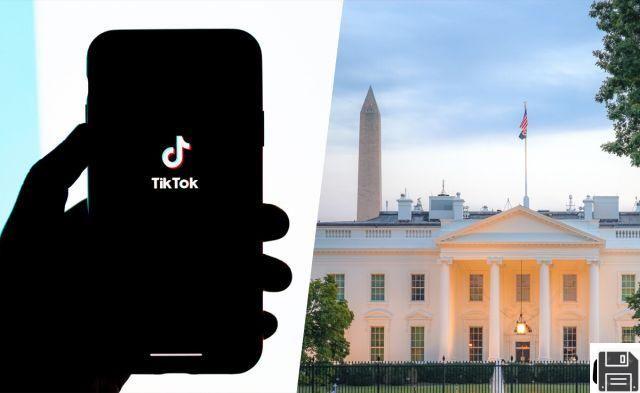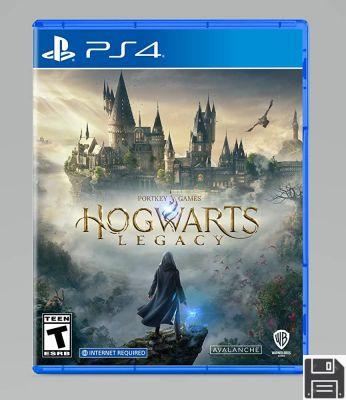Comment utiliser l'application Google Traduction
Si vous vous demandez comment utiliser google traduction depuis les smartphones et tablettes, sachez que le célèbre service de traduction de « Big G » est disponible sous forme d'application gratuite aussi bien pour les appareils Android que pour les iPhone/iPad. En plus des traductions de texte simples, il vous permet également de traduire des mots en temps réel en les encadrant avec l'appareil photo de votre appareil et en écoutant la prononciation de mots individuels.
Comment traduire avec Google Translate

Tout ce que vous devez faire pour traducteur avec google traduction est de définir les langues qui vous intéressent, tapez le mot ou le texte à traduire et appuyez sur le bouton de traduction approprié.
Pour continuer, démarrez l'application de traduction, sélectionnez le langue d'origine et la langue cible par les menus déroulants appropriés et appuyez sur l'élément Touchez pour saisir le texte (sur iPhone et iPad c'est Entrez votre texte).
À ce stade, tapez le mot ou le texte à traduire dans le champ approprié et, automatiquement, vous pourrez voir la traduction à l'écran. En appuyant sur l'icône de frecciavous pourrez également voir certains traductions alternatives et écoutez la prononciation du mot dans la langue traduite (en appuyant sur l'icône mégaphone).
Enfin, je précise qu'avec Google Translate, en sélectionnant l'option À main levée (Écriture sur iPhone et iPad) vous pouvez également saisir le mot à traduire en l'écrivant à la main sur l'écran de votre appareil.
Comment utiliser Google Voice Traduction

Si votre intention est utiliser Google Voice Traduction, lancez l'application en question, cliquez sur l'option Voix et appuyez sur le bouton permettre/OK, pour permettre à l'application d'utiliser le microphone de votre appareil.
Maintenant, si vous avez un appareil Android, appuyez à nouveau sur l'option Voix, prononcez le mot ou la phrase que vous souhaitez traduire et, automatiquement, la traduction s'affichera à l'écran. Si, par contre, vous avez un iPhone / iPad, cliquez sur l'option Voix, dites le mot/la phrase qui vous intéresse et appuyez sur l'icône microfono, pour arrêter l'enregistrement et afficher la traduction.
Il sera utile de savoir que Google Translate possède également une fonctionnalité appelée Conversation qui permet d'obtenir la traduction en temps réel de conversations entières, avec la possibilité d'écouter la traduction. Pour l'activer, il suffit d'appuyer sur l'élément Conversation et commencer à parler.
Comment utiliser Google Translate avec des photos

Le mode appareil photo est l'une des fonctionnalités les plus intéressantes de Google Translate. En activant la fonction en question, vous pouvez encadrer n'importe quel mot à traduire avec l'appareil photo de votre appareil et visualiser sa traduction à l'écran. Une connexion Internet est nécessaire pour pouvoir l'utiliser.
pour utiliser Google Traduction avec des photos, appuyez sur l'élément appareil photo visible sur l'écran principal de l'application, appuyez sur le bouton Continue et appuyez sur l'élément permettre/OK, pour permettre à Google Traduction d'utiliser l'appareil photo de votre appareil.
Une fois cela fait, assurez-vous que vous avez sélectionné l'option instantané et cadrez le texte à traduire avec l'appareil photo de votre smartphone ou tablette, pour obtenir la traduction en temps réel. Sinon, appuyez sur l'élément Détecter, encadrez le texte qui vous intéresse, appuyez sur bouton blanc et appuyez sur l'élément Tout sélectionner, pour transcrire automatiquement le texte encadré et obtenir sa traduction.
Comment dit-on? Voulez-vous traduire du texte à partir d'une image disponible dans la galerie de photos de votre appareil ? Si c'est le cas, reconnectez-vous à la fonctionnalité appareil photo, cliquez sur l'option Importer, en bas à droite, et sélectionnez l'image qui vous intéresse. Attendez ensuite la fin de la numérisation et déplacez votre doigt sur le texte que vous souhaitez traduire pour afficher la traduction. Si, par contre, vous voulez traduire tout le texte, cliquez sur le bouton Tout sélectionner et vous avez terminé.
Comment utiliser Google Traduction hors ligne

pour utiliser Google Traduction hors ligne vous devez activer la fonction en question et télécharger les langues qui vous intéressent. Ce faisant, il est possible d'obtenir une traduction même lorsqu'une connexion Internet n'est pas disponible.
Pour utiliser Google Translate hors ligne, démarrez l'application en question et, si vous disposez d'un appareil Android, appuyez sur le bouton ☰ situé en haut à gauche. Sélectionnez ensuite l'option Traduction hors ligne, appuyez sur l'icône flèche pointant vers le bas liés aux langues de votre intérêt et appuyez sur le bouton décharge, pour commencer le téléchargement.
Si, par contre, vous avez un iPhone / iPad, appuyez sur l'élément réglages visible dans le menu situé en bas et appuyez sur l'option Traduction hors ligne, pour afficher les langues disponibles en mode hors ligne. Pour télécharger une nouvelle langue, appuyez sur le bouton +, appuyez sur langue de votre intérêt (ou entrez le nom dans le champ Recherche) et appuyez sur le bouton décharge.
À ce stade, quel que soit l'appareil en votre possession, tout ce que vous avez à faire pour utiliser Google Translate en mode hors ligne est d'accéder à l'écran principal de l'application et de taper le mot ou le texte à traduire dans le champ approprié, comme je l'ai fait indiqué dans les lignes précédentes.
Veuillez noter qu'il est possible d'activer le mode hors ligne de Google Translate même au premier démarrage de l'application en question. Si oui, indiquez simplement le vôtre Langage principal et la langue à partir de laquelle vous traduisez le plus souvent et mettre la coche à côté de l'élément Traduction hors ligne, pour télécharger les langues indiquées.
Comment utiliser Google Traduction sur WhatsApp

Si vous vous demandez si c'est possible utiliser Google Traduction sur WhatsApp, vous serez heureux de savoir que la réponse est oui. En fait, si vous possédez un appareil Android, le traducteur est intégré directement dans l'application de messagerie populaire.
Tout ce que vous avez à faire est de lancer Google Translate, appuyez sur le bouton ☰, en haut à gauche, sélectionnez l'élément réglages et appuyez sur l'option Touchez pour traduire. Dans le nouvel écran qui apparaît, déplacez la bascule à côté de l'option Attiva da SUR a ON, appuyez sur le bouton Attiva et déplacez le levier à côté de l'élément Écrire dans d'autres applications da SUR a ON.
À ce stade, démarrez WhatsApp, accédez au bavarder de votre intérêt, appuyez longuement sur le message pour traduire et sélectionner l'option Copia. L'icône Google Translate apparaîtra automatiquement à l'écran : appuyez dessus pour obtenir la traduction et écouter également sa prononciation.
Vous aimeriez aussi savoir comment utiliser Google Translate sur WhatsApp sur iPhone? Si c'est le cas, vous devez savoir que le Touchez pour traduire du service de traduction Google n'est pas disponible sur les appareils Apple. Cependant, vous pouvez rapidement traduire autant de messages que vous le souhaitez à l'aide du menu contextuel iOS / iPadOS.
Commencez donc par WhatsApp, accéder au bavarder de votre intérêt, appuyez longuement sur le message à traduire et sélectionnez l'option Copia depuis le menu qui s'ouvre, puis appui long sur l'icone Google Translate sur l'écran d'accueil et, dès qu'un menu avec différentes fonctions apparaît à l'écran, sélectionnez l'option Coller et traduire, pour lancer Google Translate et obtenir la traduction du message que vous venez de copier.
Comment utiliser Google Traduction sur Facebook

La fonction "Tap to translate" de Google Translate dont je vous ai parlé dans les lignes dédiées à la traduction des messages sur WhatsApp n'est pas disponible sur Facebook. La seule solution pour traduire des mots et des phrases publiés sur le célèbre réseau social avec Google Translate est de copier le texte qui vous intéresse et de le coller dans le champ approprié de l'application de traduction Google.
Pour l'obtenir Android, effectuez simplement un appui long sur le mot que vous souhaitez traduire et sélectionnez l'option Copier le texte, Puis commencez Google Translate, appuyez sur l'élément Touchez pour saisir le texte, appuyez longuement sur l'option Insérer du texte et sélectionnez l'option Pâte, pour coller le texte copié précédemment et obtenir la traduction.
Su iPhone / iPad, à la place, après avoir copié le texte Facebook de votre intérêt, vous pouvez suivre la même procédure indiquée dans les lignes précédentes dédiées à la traduction des messages WhatsApp.
Cela dit, je tiens à souligner que Facebook dispose d'un système de traduction automatique, à la fois des publications des autres et de son propre contenu, qui peut être activé à partir des paramètres de votre compte. Pour en savoir plus, je vous laisse mon guide sur comment activer la traduction automatique sur Facebook.
Comment utiliser Google Translate sur un ordinateur

pour utiliser Google Traduction depuis un ordinateur, connecté à la page principale du service, sélectionnez le langue d'origine et la langue cible et saisissez le texte à traduire dans le champ Insérer du texte, pour obtenir automatiquement la traduction. Si vous le souhaitez, vous pouvez également cliquer sur l'icône mégaphone, pour entendre sa prononciation.
Si, par contre, vous préférez utiliser la fonction de dictée de Google Translate qui vous permet de traduire des mots et des phrases parlés, appuyez sur l'icône du microfono, prononcez la phrase à traduire et cliquez à nouveau sur l'icône microfono, pour arrêter l'enregistrement et afficher la traduction (uniquement disponible dans les navigateurs pris en charge).
Comment dit-on? Vous souhaitez traduire le contenu d'un document texte disponible sur votre ordinateur ? Si c'est le cas, vous serez heureux de savoir que vous n'avez pas besoin de copier manuellement le contenu mais que vous pouvez directement télécharger le fichier en question. Pour cela, cliquez sur le bouton papiers, appuyez sur l'élément Rechercher sur votre ordinateur et sélectionnez le fichier à traduire pour commencer le téléchargement. Une fois cela fait, cliquez sur le bouton Traduire, pour obtenir la transcription de la traduction.

Quelle que soit la fonction Google Translate que vous choisissez pour obtenir vos traductions, sachez qu'en appuyant sur l'icône du stella liés au texte traduit, vous pouvez enregistrer les traductions qui vous intéressent. Pour ce faire, cependant, vous avez besoin d'un compte Google.
Enfin, je tiens à souligner que Google Translate est intégré dans Chrome et permet la traduction complète de pages Web rédigées dans une langue autre que celle sélectionnée dans les paramètres du navigateur en question. Pour activer cette fonctionnalité, démarrez Chrome, cliquez sur l'icône trois points, en haut à droite, sélectionnez l'élément réglages depuis le menu qui s'ouvre et, dans le nouvel écran affiché, appuyez sur les options Avancé e lingue. Maintenant, cliquez sur l'élément lingue et déplacez la bascule à côté de l'option Permet de traduire des pages dans des langues que vous ne connaissez pas da SUR a ON.
A ce stade, il vous suffit d'accéder à la page Web à traduire, de cliquer sur le logo de Google Translate visible près de la barre d'adresse et appuyez sur l'élément Options. Ensuite, choisissez l'option Changer de langue, définissez la langue cible (ex. villeno) et cliquez sur le bouton Traduire, pour traduire tout le contenu de la page.
Comment utiliser Google Traduction